Cách sửa lỗi “apt-get: command not found” trong Linux Terminal chi tiết

Đã kiểm duyệt nội dung
Đánh giá
Lệnh apt-get là công cụ quản lý gói phần mềm phổ biến trên các bản phân phối Linux dựa trên Debian như Ubuntu. Nó giúp người dùng dễ dàng cài đặt, cập nhật và quản lý phần mềm chỉ với vài dòng lệnh đơn giản. Tuy nhiên, nếu gặp lỗi “apt-get: command not found”, bạn sẽ cần hiểu rõ nguyên nhân và cách khắc phục để tiếp tục sử dụng hệ thống hiệu quả và đó cũng chính là nội dung bài viết này.
Những điểm chính
- Tìm hiểu về công cụ apt-get: Hiểu được
apt-getlà gì và vai trò quan trọng của nó trong việc quản lý gói phần mềm trên các hệ điều hành Linux. - Nguyên nhân dẫn đến lỗi “apt-get: command not found”: Biết được vì sao lỗi này xảy ra và mối liên hệ giữa lỗi với hệ điều hành đang sử dụng.
- Cách sửa lỗi “apt-get: command not found”: Giúp bạn có thể tự xử lý lỗi này với các hướng dẫn cụ thể cho từng hệ điều hành như CentOS, Ubuntu hay Raspberry Pi.
- Biết thêm Vietnix – Nhà cung cấp dịch vụ lưu trữ uy tín, chất lượng.
- Câu hỏi thường gặp: Giải đáp các thắc mắc phổ biến liên quan đến lỗi apt-get và cách sử dụng lệnh hiệu quả hơn.
Tìm hiểu về công cụ apt-get
apt-get là một công cụ quản lý gói phần mềm mạnh mẽ chạy trên dòng lệnh, được sử dụng phổ biến trong các hệ điều hành Linux dựa trên Debian như Ubuntu, Linux Mint, hoặc Raspberry Pi OS. Công cụ này giúp người dùng dễ dàng cài đặt, cập nhật và gỡ bỏ các phần mềm trên hệ thống của mình một cách nhanh chóng và tiện lợi.
Thay vì phải thao tác thủ công với các file cài đặt, người dùng chỉ cần nhập lệnh theo cú pháp đơn giản như apt-get install [tên gói]. Ví dụ, để cài đặt phần mềm chụp ảnh màn hình có tên là scrot, bạn chỉ cần gõ lệnh:
sudo apt-get install scrot
Chính nhờ sự tiện dụng và hiệu quả đó, apt-get đã trở thành công cụ không thể thiếu trong việc quản lý hệ thống Linux dành cho cả người mới lẫn quản trị viên hệ thống.
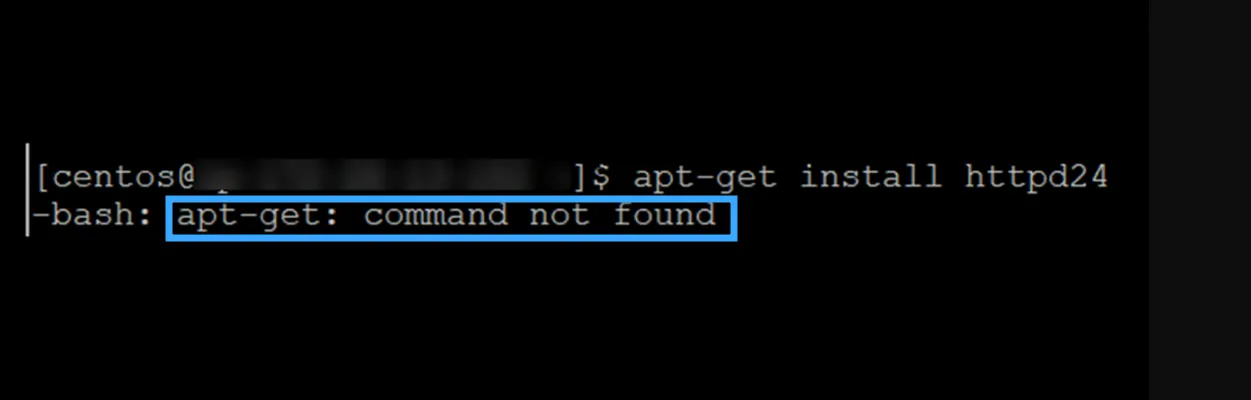
Nguyên nhân dẫn gây ra lỗi apt-get: command not found
Lỗi “apt-get: command not found” xảy ra khi hệ thống không thể nhận diện được câu lệnh apt-get – một công cụ quản lý gói phổ biến trên các bản phân phối Linux như Ubuntu hoặc Debian. Một số nguyên nhân phổ biến dẫn đến lỗi này bao gồm:
- Thiếu gói phần mềm apt: Một số bản phân phối Linux, đặc biệt là các phiên bản tối giản hoặc tùy chỉnh, có thể không được cài đặt sẵn gói
apt. Khi đó, bạn cần cài đặt thủ công gói này để sử dụng các lệnh liên quan. - Biến môi trường PATH không đúng: Nếu thư mục chứa
apt-getkhông nằm trong biến môi trườngPATH, hệ thống sẽ không thể tìm thấy lệnh dù nó đã được cài đặt. Đây là nguyên nhân khá phổ biến nếu hệ thống bị chỉnh sửa thủ công. - Lỗi cấu hình hệ thống: Các xung đột phần mềm hoặc lỗi cấu hình trong hệ điều hành cũng có thể khiến
apt-getkhông hoạt động đúng hoặc bị hệ thống bỏ qua hoàn toàn.
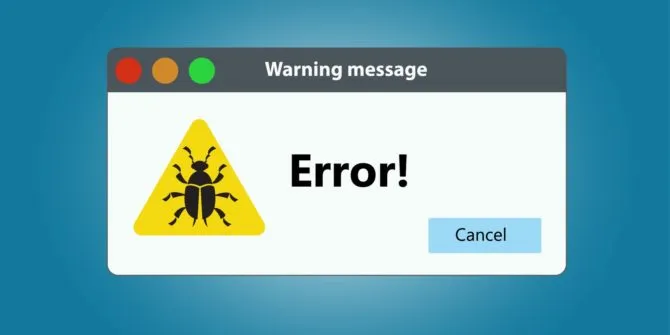
Cách sửa lỗi apt-get: command not found
1. Trên CentOS và RHEL
Lỗi “apt-get: command not found” trên CentOS hoặc RHEL xảy ra do các hệ điều hành này không sử dụng apt-get làm trình quản lý gói mặc định. Thay vào đó, chúng sử dụng yum hoặc dnf để cài đặt và quản lý phần mềm. Để khắc phục lỗi và tiếp tục cài đặt gói phần mềm trên CentOS hoặc RHEL, bạn có thể làm theo các bước sau:
- Xác định trình quản lý gói đang được sử dụng: Gõ lệnh
dnf --versionhoặcyum --versionđể kiểm tra xem hệ thống của bạn hỗ trợ công cụ nào. - Dùng lệnh phù hợp để cài đặt phần mềm:
Nếu dùng yum:
yum install PACKAGE_NAMENếu dùng dnf:
dnf install PACKAGE_NAME- Trong đó
PACKAGE_NAMElà tên gói bạn cần cài đặt. - Trường hợp thiếu yum hoặc dnf: Nếu hệ thống chưa được cài đặt trình quản lý gói, bạn cần cài thủ công dựa trên công cụ cài đặt mặc định hoặc từ đĩa cài đặt gốc của hệ thống.
Tóm lại, thay vì cố gắng cài đặt apt-get trên CentOS/RHEL, bạn nên sử dụng đúng công cụ tương ứng (yum hoặc dnf) để tránh phát sinh thêm lỗi không cần thiết.
2. Trên Debian, Ubuntu và Raspberry Pi
Nếu bạn đang sử dụng Debian, Ubuntu hoặc Raspberry Pi OS và gặp lỗi “apt-get: command not found”, bạn có thể khắc phục bằng một số cách đơn giản sau:
- Cài đặt lại gói apt (áp dụng cho Debian và Ubuntu): Truy cập trang chính thức của Ubuntu để tải gói
apt.debphù hợp với phiên bản hệ điều hành, sau đó cài đặt thủ công bằng lệnhsudo dpkg -i apt_[VERSION].deb. Đảm bảo thay đúng tên tệp đã tải về. - Cài đặt apt thay thế trên Raspberry Pi OS: Trong trường hợp Raspberry Pi OS không nhận lệnh
apt-get, bạn có thể thử cài đặt lại công cụaptthông qua các gói thay thế để khôi phục chức năng. - Kiểm tra kết nối mạng và thời gian hệ thống: Một số lỗi phát sinh do hệ thống không thể truy cập kho lưu trữ. Hãy kiểm tra lại kết nối mạng bằng lệnh
pingvà đảm bảo rằng ngày giờ hệ thống được cài đặt chính xác. - Khởi động lại máy tính: Sau khi đã cài đặt lại apt hoặc thực hiện các điều chỉnh cần thiết, bạn nên khởi động lại máy để đảm bảo mọi thay đổi được áp dụng đầy đủ.
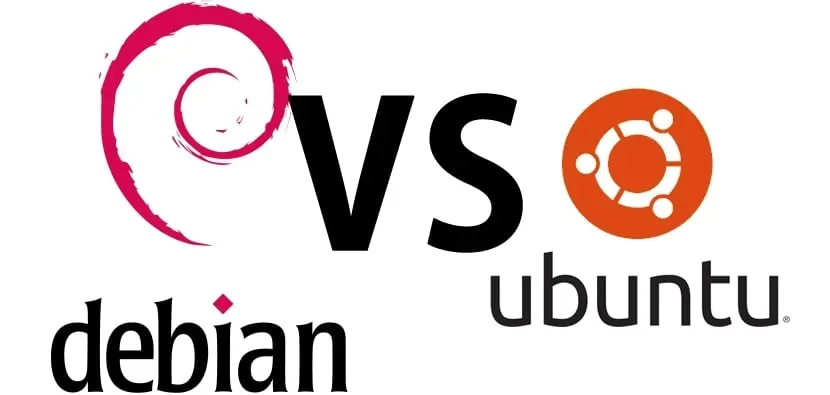
3. Một số cách khác để khắc phục lỗi
Ngoài các giải pháp cụ thể cho từng hệ điều hành, bạn cũng có thể áp dụng một số cách tổng quát dưới đây để khắc phục lỗi “apt-get: command not found” trên hệ thống Linux:
- Kiểm tra xem lệnh apt-get đã được cài đặt chưa: Bạn sử dụng lệnh
which apt-gethoặcwhereis apt-getđể kiểm tra. Nếu kết quả không trả về đường dẫn nào, rất có thểapt-getchưa được cài đặt và bạn cần cài đặt góiapt. - Kiểm tra biến môi trường PATH: Đảm bảo rằng thư mục chứa
apt-getđã nằm trong biến môi trườngPATH. Bạn có thể dùng lệnhecho $PATHđể kiểm tra. Nếu thiếu, bạn hãy thêm thủ công đường dẫn phù hợp vào file cấu hình shell (như.bashrchoặc.zshrc). - Kiểm tra quyền truy cập: Lỗi có thể xảy ra nếu người dùng hiện tại không đủ quyền để chạy
apt-get. Bạn hãy thử sử dụngsudohoặc đăng nhập với tài khoản có quyền cao hơn. - Kiểm tra và cài đặt lại gói apt: Trong một số trường hợp, gói
aptcó thể đã bị hỏng hoặc bị xóa. Bạn có thể cần cài đặt lại bằng cách sử dụng công cụ quản lý gói tương ứng với hệ điều hành của mình (nhưyum,dnf, hoặc từ file.debnếu cần).
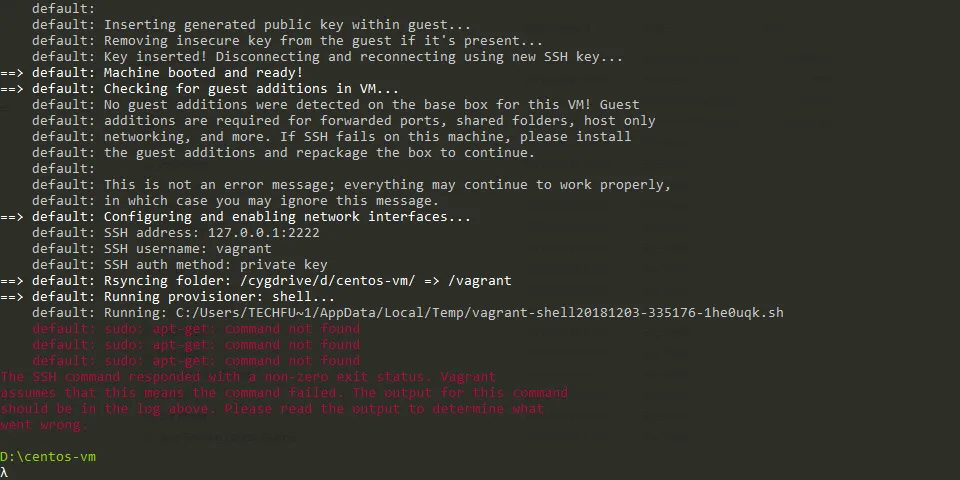
Vietnix – Nhà cung cấp dịch vụ lưu trữ uy tín, chất lượng
Vietnix – Nhà cung cấp dịch vụ lưu trữ uy tín, chất lượng, mang đến giải pháp thuê VPS mạnh mẽ, đặc biệt là VPS Linux với hạ tầng máy chủ được tối ưu tốc độ và độ ổn định. Khách hàng được toàn quyền quản trị, dễ dàng tùy chỉnh hệ thống qua giao diện trực quan. Hệ thống backup tự động hàng tuần đảm bảo bảo vệ dữ liệu hiệu quả, giúp tối ưu hiệu suất vận hành, linh hoạt cấu hình và tăng cường bảo mật tối đa. Liên hệ ngay!
Thông tin liên hệ:
- Hotline: 18001093
- Email: sales@vietnix.com.vn
- Địa chỉ: 265 Hồng Lạc, Phường Bảy Hiền, Thành phố Hồ Chí Minh.
- Website: https://vietnix.vn/
Câu hỏi thường gặp
Có cách nào giúp tôi khôi phục lại quyền truy cập để sử dụng “apt-get” mà không cần quyền root không?
Không thể sử dụng apt-get hoàn toàn mà không có quyền root vì công cụ này yêu cầu quyền quản trị để cài đặt gói. Tuy nhiên, bạn có thể thử các giải pháp sau:
– Cài đặt gói phần mềm với dpkg (nếu gói có sẵn dưới dạng .deb) mà không cần quyền root.
– Sử dụng Snap hoặc Flatpak để cài đặt phần mềm độc lập, không yêu cầu quyền root.
– Liên hệ quản trị viên để yêu cầu quyền root hoặc cài đặt gói giúp bạn.
Có sự khác biệt gì giữa việc sửa lỗi “apt-get: command not found” trên các bản phân phối Linux khác nhau như Ubuntu và Fedora?
Khi gặp lỗi “apt-get: command not found”, sự khác biệt trong cách sửa lỗi giữa Ubuntu và Fedora là:
– Ubuntu/Debian: Sử dụng apt-get. Lỗi này thường do apt bị thiếu hoặc cấu hình PATH sai. Bạn cần cài đặt lại apt hoặc điều chỉnh biến môi trường PATH.
– Fedora/Red Hat: Sử dụng dnf (hoặc yum cho phiên bản cũ). Lỗi này xuất hiện vì Fedora không hỗ trợ apt-get và bạn cần sử dụng lệnh dnf thay thế.
Vì vậy, tùy theo bản phân phối, bạn cần sử dụng công cụ quản lý gói tương ứng để sửa lỗi.
Lời kết
Việc gặp lỗi “apt-get: command not found” có thể gây khó khăn khi sử dụng Linux, nhưng với những phương pháp sửa lỗi đã được chia sẻ trong bài viết này, bạn hoàn toàn có thể khắc phục vấn đề một cách hiệu quả. Bạn hãy nhớ kiểm tra các yếu tố như cài đặt gói apt, biến môi trường PATH và quyền truy cập hệ thống. Nếu vấn đề vẫn chưa được giải quyết, bạn đừng ngần ngại sử dụng các công cụ thay thế hoặc yêu cầu sự hỗ trợ từ quản trị viên hệ thống.
THEO DÕI VÀ CẬP NHẬT CHỦ ĐỀ BẠN QUAN TÂM
Đăng ký ngay để nhận những thông tin mới nhất từ blog của chúng tôi. Đừng bỏ lỡ cơ hội truy cập kiến thức và tin tức hàng ngày



















